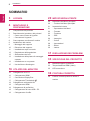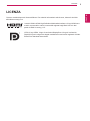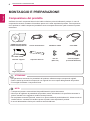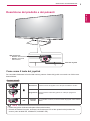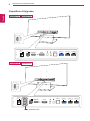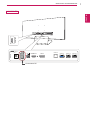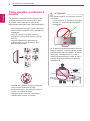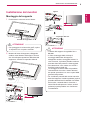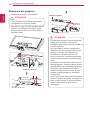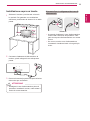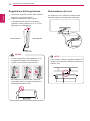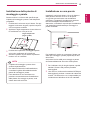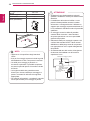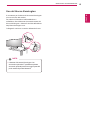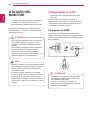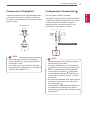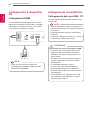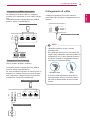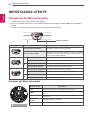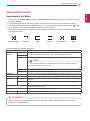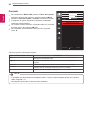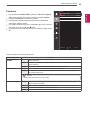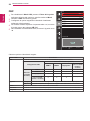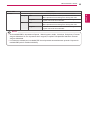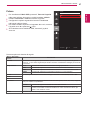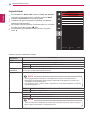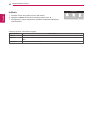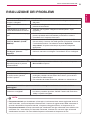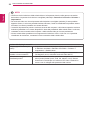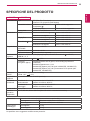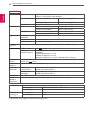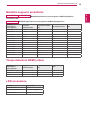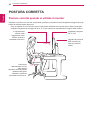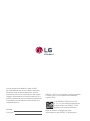www.lg.com
Manuale dell'utente
MONITOR LED IPS
MONITOR LED*
Leggere attentamente le informazioni sulla sicurezza prima
di utilizzare il prodotto.
34UM94
34UM95
34UM95C
* I monitor LED LG sono monitor LCD con retroilluminazione LED.

ITALIANO
2
SOMMARIO
SOMMARIO
3 LICENZA
4 MONTAGGIO E
PREPARAZIONE
4 Composizione del prodotto
5 Descrizione del prodotto e dei pulsanti
5 - Come usare il tasto del joystick
6 - Connettore di ingresso
8 Come spostare e sollevare il monitor
9 Installazione del monitor
9 - Montaggio del supporto
10 - Rimozione del supporto
11 - Installazione sopra un tavolo
12 - Regolazione dell'angolazione
12 - Sistemazione dei cavi
13 - Installazione della piastra di montaggio
a parete
13 - Installazione su una parete
15 - Uso del blocco Kensington
16 UTILIZZO DEL MONITOR
16 Collegamento a un PC
16 - Collegamento HDMI
17 - Connessione DisplayPort
17 - Collegamento Thunderbolt ( )
18 Collegamento a dispositivi AV
18 - Collegamento HDMI
18 Collegamento di periferiche
18 - Collegamento del cavo USB - PC
19 - Collegamento di cuffie
20 IMPOSTAZIONI UTENTE
20 Attivazione del Menù principale
20 - Funzioni del Menù principale
21 Impostazioni utente
21 - Impostazioni del Menù
22 - Formato
23 - Funzione
24 - PBP
26 - Immagine
27 - Colore
28 - Impostazioni
29 - Reset
30 - Lettura
31 RISOLUZIONE DEI PROBLEMI
33 SPECIFICHE DEL PRODOTTO
35 Modalità supporto predefinito
35 Temporizzazione HDMI (video)
35 LED accensione
36 POSTURA CORRETTA
36 Postura corretta quando si utilizza il
monitor

ITALIANO
3
LICENZA
LICENZA
Ciascun modello dispone di licenze differenti. Per ulteriori informazioni sulle licenze, visitare il sito Web
all'indirizzo www.lg.com.
I termini HDMI e HDMI High-Definition Multimedia Interface e il logo HDMI sono
marchi commerciali o marchi commerciali registrati negli Stati Uniti e in altri
paesi di HDMI Licensing, LLC .
VESA, il logo VESA, il logo di conformità DisplayPort e il logo di conformità
DisplayPort per le sorgenti a doppia modalità sono tutti marchi registrati di Video
Electronics Standards Association.

ITALIANO
4
MONTAGGIO E PREPARAZIONE
MONTAGGIO E PREPARAZIONE
Composizione del prodotto
Verificare che tutti i componenti siano inclusi nella confezione prima di utilizzare il prodotto. In caso di
componenti mancanti, contattare il rivenditore presso cui è stato acquistato il prodotto. Tenere presente
che il prodotto e i relativi componenti potrebbero avere un aspetto diverso da quello mostrato in questo
documento.
CD(Manuale dell'utente/
Software/Guida)/Schede
Cavo di alimentazione Adattatore CA/CC Cavo HDMI
Base del supporto Coperchio delle viti
Due viti
(M4 x L10)
Cavo DisplayPort
(A seconda del Paese)
Foglio trasparente
y
Per garantire la sicurezza e le prestazioni del prodotto, utilizzare sempre componenti originali.
y
Danni o lesioni provocati da componenti non originali non sono coperti dalla garanzia del prodotto.
y
Si consiglia di utilizzare i componenti forniti.
ATTENZIONE
y
I componenti possono essere diversi da quelli illustrati in questo documento.
y
Allo scopo di migliorare le prestazioni del prodotto, tutte le informazioni e le specifiche contenute in
questo manuale sono soggette a modifica senza preavviso.
y
Per acquistare accessori opzionali, recarsi in un punto vendita di prodotti elettronici, visitare un sito di
vendita online o contattare il rivenditore presso il quale è stato acquistato il prodotto.
y
Il cavo di alimentazione fornito può variare a seconda dell'area.
NOTA

ITALIANO
5
MONTAGGIO E PREPARAZIONE
Descrizione del prodotto e dei pulsanti
Tasto del Joystick
LED accensione
y
Acceso: alimentazione
y
Spento: assenza di
alimentazione
Come usare il tasto del joystick
Per controllare facilmente le funzioni del monitor, premere il tasto del joystick o muoverlo con il dito verso
destra/sinistra.
Funzioni di base
Accensione Premere il tasto del joystick con il dito per accendere il monitor.
Spegnimento
Tenere premuto il tasto del joystick con il dito per spegnere il
monitor.
◄/►
Controllo
volume
Per controllare il volume, muovere il tasto del joystick verso sinistra/
destra.
y
Il tasto del joystick è situato nella parte inferiore del monitor.
y
Prima di accendere il monitor, accertarsi che l'interruttore DC sul lato posteriore del prodotto sia
acceso. (solo 34UM95-PE, 34UM94-PE, 34UM95C-PD)
NOTA

ITALIANO
6
MONTAGGIO E PREPARAZIONE
Connettore di ingresso
34UM95-PE
34UM95-PD
DC-IN
(19 V )
DP-IN
HDMI IN 1
H/P
USB UP
USB IN 1
5 V 1.1 A
USB IN 2
5 V 0.5 A
USB IN 3
5 V 0.5 A
HDMI
IN
2
HDMI IN 2
HDMI IN 2
HDMI
IN
2
DC-IN
(19 V )
DP-IN
HDMI IN 1
H/P
USB UP
USB IN 1
5 V 1.1 A
USB IN 2
5 V 0.5 A
USB IN 3
5 V 0.5 A
ON
OFF
L'interruttore DC
34UM94-PD
34UM94-PE

ITALIANO
7
MONTAGGIO E PREPARAZIONE
DC-IN
(19 V )
DP IN
HDMI IN 1
H/P
USB UP
USB IN 1
5 V 1.1 A
USB IN 2
5 V 0.5 A
USB IN 3
5 V 0.5 A
HDMIIN
2
HDMI IN 2
HDMI IN 2
HDMI
IN
2
DC-IN
(19 V )
DP IN
HDMI IN 1
H/P
USB UP
USB IN 1
5 V 1.1 A
USB IN 2
5 V 0.5 A
USB IN 3
5 V 0.5 A
ON
OFF
HDMI IN 2
2
DC-IN
(19 V )
DP-IN
HDMI IN 1
H/P
USB UP
USB IN 1
5 V 1.1 A
USB IN 2
5 V 0.5 A
USB IN 3
5 V 0.5 A
ON
L'interruttore DC
34UM95C-PD

ITALIANO
8
MONTAGGIO E PREPARAZIONE
Come spostare e sollevare il
monitor
Per spostare o sollevare il monitor, attenersi alla
seguente procedura onde evitare graffi o danni
al prodotto e per trasportarlo in modo sicuro
indipendentemente dalla forma e dalla dimensione.
y
Prima di spostare il monitor, inserirlo all'interno
della confezione originale o di un materiale da
imballaggio.
y
Prima di sollevare o spostare il monitor,
scollegare il cavo di alimentazione e tutti gli
altri cavi.
y
Afferrare saldamente la parte inferiore
e laterale della cornice del monitor. Non
afferrarlo dal pannello.
y
Nell'afferrare il monitor, rivolgere lo schermo
verso si sé per evitare che si graffi.
y
Durante il trasporto, non esporre il monitor a
scosse o eccessive vibrazioni.
y
Quando si sposta il monitor, mantenerlo in
verticale senza ruotarlo o inclinarlo.
y
Per quanto possibile, non toccare lo schermo
del monitor.
- In caso contrario, lo schermo o alcuni pixel
utilizzati per creare immagini potrebbero
danneggiarsi.
y
Se si utilizza il pannello del monitor senza la
base del supporto, il relativo pulsante joystick
potrebbe determinare l'instabilità o la caduta
del monitor, causando danni al monitor o
lesioni fisiche alle persone. Inoltre, anche il
pulsante joystick potrebbe non funzionare
correttamente.
ATTENZIONE

ITALIANO
9
MONTAGGIO E PREPARAZIONE
Installazione del monitor
Montaggio del supporto
1
Posizionare lo schermo verso il basso.
Cardine del supporto
y
Per proteggere lo schermo da graffi, coprire
la superficie con un panno morbido.
ATTENZIONE
2
Montare la base del supporto sull'apposito
cardine come illustrato nella figura. Serrare
due viti nella parte posteriore della base del
supporto e chiudere il coperchio delle viti.
Base del
supporto
120 mm
Coperchio delle viti
oppure
100 mm
y
L'altezza del supporto è regolabile fino a
20 mm.
y
In fase di serraggio delle viti dopo il
montaggio della base del supporto
all'apposito cardine, sorreggere la base. In
caso contrario, il prodotto potrebbe cadere e
arrecare danni alle persone o danneggiarsi.
y
Fare attenzione a non urtare con le mani i
bordi dei coperchi delle viti.
y
Un serraggio eccessivo delle viti potrebbe
causare danni al monitor. I danni derivanti
da questa operazione non sono coperti dalla
garanzia del prodotto.
y
Se si utilizza il pannello del monitor senza la
base del supporto, il relativo pulsante joystick
potrebbe determinare l'instabilità o la caduta
del monitor, causando danni al monitor o
lesioni fisiche alle persone. Inoltre, anche il
pulsante joystick potrebbe non funzionare
correttamente.
ATTENZIONE

ITALIANO
10
MONTAGGIO E PREPARAZIONE
Rimozione del supporto
1
Posizionare lo schermo verso il basso.
y
Per proteggere lo schermo da graffi, coprire
la superficie con un panno morbido.
ATTENZIONE
2
Rimuovere il coperchio delle viti dalla base del
supporto come illustrato nella figura, quindi
rimuovere le due viti sul retro per smontare la
base dal cardine.
Coperchio delle viti
Base del supporto
y
Le illustrazioni riportate in questo documento
raffigurano le procedure standard che
potrebbero essere diverse rispetto a quelle per
il prodotto specifico.
y
Non capovolgere il monitor sorreggendolo
dalla base. Il monitor potrebbe staccarsi dal
supporto e arrecare danni alle persone.
y
Per sollevare o spostare il monitor, non
toccare lo schermo. La pressione esercitata
sullo schermo del monitor potrebbe causare
danni.
y
Se si utilizza il pannello del monitor senza la
base del supporto, il relativo pulsante joystick
potrebbe determinare l'instabilità o la caduta
del monitor, causando danni al monitor o
lesioni fisiche alle persone. Inoltre, anche il
pulsante joystick potrebbe non funzionare
correttamente.
y
In fase di rimozione delle viti per rimuovere la
base del supporto dal cardine, sorreggere la
base. In caso contrario, il prodotto potrebbe
cadere e arrecare danni alle persone o
danneggiarsi.
ATTENZIONE

ITALIANO
11
MONTAGGIO E PREPARAZIONE
Installazione sopra un tavolo
1
Sollevare il monitor e posizionarlo sul tavolo
in verticale. Per garantire una ventilazione
sufficiente, posizionarlo ad almeno 10 cm dalla
parete.
10 cm
10 cm
10 cm
10 cm
2
Connettere l'adattatore di alimentazione al
monitor, quindi collegare il cavo alla presa a
parete.
3
Premere il tasto del joystick sulla parte inferiore
del monitor per accenderlo.
y
Scollegare il cavo di alimentazione prima di
spostare o installare il monitor, onde evitare il
rischio di scosse elettriche.
ATTENZIONE
Precauzioni per il collegamento del cavo di
alimentazione
y
Accertarsi di utilizzare il cavo di alimentazione
fornito nella confezione del prodotto e colle-
garlo a una presa di alimentazione con messa
a terra.
y
Se occorre un altro cavo di alimentazione,
contattare il rivenditore locale o il negozio più
vicino.
100-240 V ~

ITALIANO
12
MONTAGGIO E PREPARAZIONE
Regolazione dell'angolazione
1
Posizionare il monitor montato sulla base del
supporto in posizione verticale.
2
Regolare l'angolazione dello schermo.
L'angolazione dello schermo può essere
regolata in avanti e indietro da -5° a 15° per
agevolare la visualizzazione.
-515
Vista anteriore
Lato posteriore
y
In fase di regolazione dell'angolazione, non
sorreggere il supporto come illustrato di
seguito, onde evitare di ferirsi alle dita.
-515
y
Fare attenzione a non toccare o premere
l'area dello schermo durante la regolazione
dell'angolazione del monitor.
-515
AVVISO
Sistemazione dei cavi
Per sistemare i cavi, utilizzare la fascetta sulla
base del supporto come illustrato nella figura.
y
I cavi possono rimanere impigliati nell'area del
cardine come illustrato nella figura. Mantenere
ordinati i cavi.
NOTA

ITALIANO
13
MONTAGGIO E PREPARAZIONE
Installazione della piastra di
montaggio a parete
Questo monitor è conforme alle specifiche per
la piastra di montaggio a parete o altri dispositivi
compatibili.
1
Posizionare lo schermo verso il basso. Per pro-
teggere lo schermo da graffi, coprire la superfi-
cie con un panno morbido.
2
Applicare il foglio trasparente al retro del moni-
tor e allinearlo con i fori per le viti.
Foglio trasparente
(foglio in PET)
3
Posizionare la piastra di montaggio a parete
sul monitor e allinearla ai fori delle viti.
4
Serrare le quattro viti per fissare la piastra al
monitor con un cacciavite.
y
La piastra di montaggio a parete viene
venduta separatamente.
y
Per ulteriori informazioni sull'installazione,
consultare la guida all'installazione della
piastra di montaggio a parete.
y
Fare attenzione a non esercitare una
pressione eccessiva durante l'installazione
della piastra di montaggio a parete, onde
evitare danni allo schermo
NOTA
Installazione su una parete
Installare il monitor ad almeno 10 cm di distanza
dalla parete e lasciare circa 10 cm di spazio
su ogni lato per assicurare una ventilazione
sufficiente. Contattare il rivenditore per ottenere
istruzioni dettagliate sull'installazione. In
alternativa, consultare il manuale per l'installazione
e la sistemazione della staffa per montaggio a
parete inclinabile.
10 cm
10 cm
10 cm
10 cm
Per installare il monitor su una parete, fissare una
staffa per montaggio a parete (opzionale) al retro
del monitor.
Assicurarsi che la staffa per montaggio a parete
sia fissata saldamente al monitor e alla parete.
1
Se si utilizzano viti più lunghe rispetto a quelle
standard, l'interno del prodotto potrebbe
danneggiarsi.
2
Una vite non conforme allo standard VESA può
danneggiare il prodotto e causare la caduta del
monitor. LG Electronics non è responsabile per
incidenti dovuti all'utilizzo di viti non standard.

ITALIANO
14
MONTAGGIO E PREPARAZIONE
y
Scollegare il cavo di alimentazione prima di
spostare o installare il monitor per evitare scosse
elettriche.
y
L'installazione del monitor al soffitto o a una
parete inclinata potrebbe causare la caduta
del monitor e conseguenti lesioni. Utilizzare un
supporto per montaggio a parete autorizzato da
LG e contattare il rivenditore locale o il personale
qualificato.
y
Un serraggio eccessivo delle viti potrebbe
causare danni al monitor. I danni derivanti
da questa operazione non sono coperti dalla
garanzia del prodotto.
y
Utilizzare la staffa per montaggio a parete e viti
conformi allo standard VESA. I danni causati
dall'utilizzo o dall'impiego errato di componenti
non appropriati non sono coperti dalla garanzia
del prodotto.
y
Se misurata dal retro del monitor, la lunghezza
di ciascuna vite installata non deve essere
superiore a 8 mm.
Piastra per montaggio a parete
Parte posteriore
del monitor
Dimensioni delle viti
: M4 x L10
Piastra per
montaggio a parete
Parte posteriore del
monitor
Max 8 mm
ATTENZIONE
Montaggio a parete
(A x B)
100 x 100
Vite del supporto M4 x L10
Viti richieste 4
Piastra per montaggio a
parete (facoltativa)
RW120
y
Montaggio a parete (A x B)
A
B
y
Utilizzare le viti specificate dagli standard
VESA.
y
Il kit per il montaggio a parete include la guida
all'installazione e tutti i componenti necessari.
y
La staffa per montaggio a parete è un
accessorio opzionale. È possibile acquistare
accessori opzionali presso il rivenditore locale
di fiducia.
y
La lunghezza della vite potrebbe essere
diversa per ciascuna staffa per montaggio a
parete. Accertarsi di utilizzare la lunghezza
appropriata.
y
Per ulteriori informazioni, consultare il manuale
utente per la staffa per montaggio a parete.
NOTA

ITALIANO
15
MONTAGGIO E PREPARAZIONE
Uso del blocco Kensington
Il connettore per il sistema di sicurezza Kensington
si trova sul retro del monitor.
Per ulteriori informazioni sull'installazione e
sull'utilizzo, fare riferimento al manuale utente del
blocco Kensington o visitare il sito Web all'indirizzo
http://www.kensington.com.
Collegare il monitor a un tavolo utilizzando il cavo
y
Il sistema di sicurezza Kensington è un
accessorio opzionale. È possibile acquistare
accessori opzionali presso la maggior parte dei
punti vendita di prodotti elettronici
NOTA

ITALIANO
16
UTILIZZO DEL MONITOR
UTILIZZO DEL
MONITOR
y
Le seguenti istruzioni si basano sul modello
34UM95-PD. Le illustrazioni in questo
manuale possono differire dal prodotto reale.
Premere il tasto del joystick, passare a Menù →
Controllo rapido → Ingresso, quindi selezionare
l'opzione di ingresso.
y
Non esercitare pressione sullo schermo per
un periodo di tempo prolungato. In caso
contrario, le immagini potrebbero risultare
distorte.
y
Non lasciare un'immagine fissa visualizzata
sullo schermo per un periodo di tempo
prolungato. In caso contrario, potrebbe
verificarsi il mantenimento dell'immagine. Se
possibile, utilizzare un salvaschermo.
ATTENZIONE
y
Quando si collega il cavo di alimentazione alla
presa, utilizzare una presa multipla (3 fori) con
messa a terra o una presa di alimentazione
con messa a terra.
y
Il monitor potrebbe produrre uno sfarfallio
quando viene acceso in un ambiente a basse
temperature. Si tratta di un effetto normale.
y
Sullo schermo potrebbero comparire puntini di
colore rosso, verde o blu. Si tratta di un effetto
normale.
NOTA
Collegamento a un PC
y
Questo monitor supporta la funzione *Plug
and Play.
* Plug and Play: funzione che consente di
aggiungere un dispositivo al computer senza la
necessità di eseguire alcuna riconfigurazione o
installazione manuale dei driver.
Collegamento HDMI
Consente la trasmissione dei segnali digitali
audio e video dal PC al monitor. Collegare il PC al
monitor tramite il cavo HDMI come illustrato nella
figura di seguito:
D
C
-I
N
(19 V )
DP-I
N
HDMI IN
1
H
/
P
USB UP
USB IN 1
5 V 1.1 A
USB IN 2
5 V 0.5 A
USB IN 3
5 V 0.5 A
HDMI IN
2
D
C
-I
N
(19 V )
DP
-
IN
HDMI IN
1
H/P
US
B
U
P
HDMIIN
2
US
B IN 1
5 V 1.1 A
US
B IN
2
5 V 0.5 A
US
B IN
3
5 V 0.5 A
D
C-I
N
(19 V )
DP-IN
HDMI
IN
1
H
/
P
US
B
U
P
HDMI IN
2
US
B IN 1
5 V 1.1 A
US
B IN
2
5 V 0.5 A
US
B IN
3
5 V 0.5 A
D
C
-I
N
(19 V )
DP
-
IN
HDMI IN 1
H
/
P
US
B UP
HDMI IN 2
US
B IN 1
5 V 1.1 A
US
B IN
2
5 V 0.5 A
US
B IN
3
5 V 0.5 A
DC
-I
N
(19 V )
DP
-
IN
HDMI
IN 1
US
B
U
P
HDMIIN
2
US
B IN 1
5 V 1.1 A
US
B IN
2
5 V 0.5 A
US
B IN
3
5 V 0.5 A
DP OUT
5
V
0
.
9
A
A
UDI
O
IN
(
P
C)
5 V 0.5 A
H/P
US
B IN 1
US
B IN 2
USB IN
3
U
SB UP
DVI
-
DIN
DP IN
5 V 0.9 A
HDMI 1/
MHL
HDMI
2
DC
-I
N
(19 V )
DP-IN
HDMI IN 1
H/P
US
B
U
P
HDMI IN 2
US
B IN 1
5 V 1.1 A
US
B IN
2
5 V 0.5 A
US
B IN 3
5 V 0.5 A
DC
-I
N
(19 V )
DP
-
IN
HDMI
IN 1
US
B UP
H
DMI IN
2
USB IN 1
5 V 1.1 A
USB IN 2
5 V 0.5 A
USB IN 3
5 V 0.5 A
y
Il collegamento del PC al monitor tramite il
cavo HDMI potrebbe causare problemi di
compatibilità tra dispositivi.
y
L'uso di un cavo da DVI a HDMI o da
DP(DisplayPort) a HDMI potrebbe causare
problemi di compatibilità.
ATTENZIONE

ITALIANO
17
UTILIZZO DEL MONITOR
Connessione DisplayPort
Consente la trasmissione dei segnali digitali audio
e video dal PC al monitor. Collegare il monitor al
PC tramite il cavo DisplayPort come illustrato nella
figura di seguito:
D
C
-I
N
(19 V )
DP-I
N
HDMI IN
1
H
/
P
USB UP
USB IN 1
5 V 1.1 A
USB IN 2
5 V 0.5 A
USB IN 3
5 V 0.5 A
HDMI IN
2
D
C
-I
N
(19 V )
DP
-
IN
HDMI IN
1
H/P
US
B
U
P
HDMIIN
2
US
B IN 1
5 V 1.1 A
US
B IN
2
5 V 0.5 A
US
B IN
3
5 V 0.5 A
D
C-I
N
(19 V )
DP-IN
HDMI
IN
1
H
/
P
US
B
U
P
HDMI IN
2
US
B IN 1
5 V 1.1 A
US
B IN
2
5 V 0.5 A
US
B IN
3
5 V 0.5 A
D
C
-I
N
(19 V )
DP
-
IN
HDMI IN 1
H
/
P
US
B UP
HDMI IN 2
US
B IN 1
5 V 1.1 A
US
B IN
2
5 V 0.5 A
US
B IN
3
5 V 0.5 A
DC
-I
N
(19 V )
DP
-
IN
HDMI
IN 1
US
B
U
P
HDMIIN
2
US
B IN 1
5 V 1.1 A
US
B IN
2
5 V 0.5 A
US
B IN
3
5 V 0.5 A
DP OUT
5
V
0
.
9
A
A
UDI
O
IN
(
P
C)
5 V 0.5 A
H/P
US
B IN 1
US
B IN 2
USB IN
3
U
SB UP
DVI
-
DIN
DP IN
5 V 0.9 A
HDMI 1/
MHL
HDMI
2
DC
-I
N
(19 V )
DP-IN
HDMI IN 1
H/P
US
B
U
P
HDMI IN 2
US
B IN 1
5 V 1.1 A
US
B IN
2
5 V 0.5 A
US
B IN 3
5 V 0.5 A
DC
-I
N
(19 V )
DP
-
IN
HDMI
IN 1
US
B UP
H
DMI IN
2
USB IN 1
5 V 1.1 A
USB IN 2
5 V 0.5 A
USB IN 3
5 V 0.5 A
y
A seconda della versione DP (DisplayPort)
del PC potrebbe non essere presente alcuna
uscita video o audio.
y
Se si utilizza una cavo da Mini DP a DP (da
Mini DisplayPort a DisplayPort), si consiglia di
utilizzare cavi DisplayPort 1.2.
NOTA
Collegamento Thunderbolt ( )
(Solo il modello 34UM95 / 34UM94)
È possibile collegare il display ad alta risoluzione
o il dispositivo dati ad alte prestazioni al monitor
tramite una porta Thunderbolt. Collegare il
dispositivo esterno al monitor tramite il cavo
Thunderbolt, come indicato di seguito.
D
C
-I
N
(19 V )
DP-I
N
HDMI IN
1
H
/
P
USB UP
USB IN 1
5 V 1.1 A
USB IN 2
5 V 0.5 A
USB IN 3
5 V 0.5 A
HDMI IN
2
D
C
-I
N
(19 V )
DP
-
IN
HDMI IN
1
H/P
US
B
U
P
HDMIIN
2
US
B IN 1
5 V 1.1 A
US
B IN
2
5 V 0.5 A
US
B IN
3
5 V 0.5 A
D
C-I
N
(19 V )
DP-IN
HDMI
IN
1
H
/
P
US
B
U
P
HDMI IN
2
US
B IN 1
5 V 1.1 A
US
B IN
2
5 V 0.5 A
US
B IN
3
5 V 0.5 A
D
C
-I
N
(19 V )
DP
-
IN
HDMI IN 1
H
/
P
US
B UP
HDMI IN 2
US
B IN 1
5 V 1.1 A
US
B IN
2
5 V 0.5 A
US
B IN
3
5 V 0.5 A
DC
-I
N
(19 V )
DP
-
IN
HDMI
IN 1
US
B
U
P
HDMIIN
2
US
B IN 1
5 V 1.1 A
US
B IN
2
5 V 0.5 A
US
B IN
3
5 V 0.5 A
DP OUT
5
V
0
.
9
A
A
UDI
O
IN
(
P
C)
5 V 0.5 A
H/P
US
B IN 1
US
B IN 2
USB IN
3
U
SB UP
DVI
-
DIN
DP IN
5 V 0.9 A
HDMI 1/
MHL
HDMI
2
DC
-I
N
(19 V )
DP-IN
HDMI IN 1
H/P
US
B
U
P
HDMI IN 2
US
B IN 1
5 V 1.1 A
US
B IN
2
5 V 0.5 A
US
B IN 3
5 V 0.5 A
DC
-I
N
(19 V )
DP
-
IN
HDMI
IN 1
US
B UP
H
DMI IN
2
USB IN 1
5 V 1.1 A
USB IN 2
5 V 0.5 A
USB IN 3
5 V 0.5 A
(venduti separatamente)
y
La velocità massima di trasmissione dati per
ciascuna porta è di 20 Gb/s.
y
Accertarsi di utilizzare un cavo Thunderbolt
(
) certificato. In caso contrario, potrebbe veri-
ficarsi un malfunzionamento del dispositivo.
y
La tecnologia Thunderbolt (
) è supportata
in ambienti quali Windows 7, Windows 8.1 e
il nuovo Mac Pro (Mac OS 10.9.1 o versioni
successive).
y
È necessario installare il driver ASM contenuto
sul CD del manuale utente per utilizzare la
porta Thunderbolt (
).
y
La possibilità di configurazione di doppi moni-
tor utilizzando la tecnologia Daisy-chain e
Thunderbolt (
) dipende dalle prestazioni della
scheda video.
NOTA

ITALIANO
18
UTILIZZO DEL MONITOR
Collegamento a dispositivi
AV
Collegamento HDMI
Un cavo HDMI trasmette segnali audio e video
digitali da un dispositivo AV al monitor. Collegare
il dispositivo AV al monitor tramite il cavo HDMI
come illustrato nella figura di seguito:
D
C
-I
N
(19 V )
DP-I
N
HDMI IN
1
H
/
P
USB UP
USB IN 1
5 V 1.1 A
USB IN 2
5 V 0.5 A
USB IN 3
5 V 0.5 A
HDMI IN
2
D
C
-I
N
(19 V )
DP
-
IN
HDMI IN
1
H/P
US
B
U
P
HDMIIN
2
US
B IN 1
5 V 1.1 A
US
B IN
2
5 V 0.5 A
US
B IN
3
5 V 0.5 A
D
C-I
N
(19 V )
DP-IN
HDMI
IN
1
H
/
P
US
B
U
P
HDMI IN
2
US
B IN 1
5 V 1.1 A
US
B IN
2
5 V 0.5 A
US
B IN
3
5 V 0.5 A
D
C
-I
N
(19 V )
DP
-
IN
HDMI IN 1
H
/
P
US
B UP
HDMI IN 2
US
B IN 1
5 V 1.1 A
US
B IN
2
5 V 0.5 A
US
B IN
3
5 V 0.5 A
DC
-I
N
(19 V )
DP
-
IN
HDMI
IN 1
US
B
U
P
HDMIIN
2
US
B IN 1
5 V 1.1 A
US
B IN
2
5 V 0.5 A
US
B IN
3
5 V 0.5 A
DP OUT
5
V
0
.
9
A
A
UDI
O
IN
(
P
C)
5 V 0.5 A
H/P
US
B IN 1
US
B IN 2
USB IN
3
U
SB UP
DVI
-
DIN
DP IN
5 V 0.9 A
HDMI 1/
MHL
HDMI
2
DC
-I
N
(19 V )
DP-IN
HDMI IN 1
H/P
US
B
U
P
HDMI IN 2
US
B IN 1
5 V 1.1 A
US
B IN
2
5 V 0.5 A
US
B IN 3
5 V 0.5 A
DC
-I
N
(19 V )
DP
-
IN
HDMI
IN 1
US
B UP
H
DMI IN
2
USB IN 1
5 V 1.1 A
USB IN 2
5 V 0.5 A
USB IN 3
5 V 0.5 A
y
L'uso di un cavo da DVI a HDMI o da
DP(DisplayPort) a HDMI potrebbe causare
problemi di compatibilità.
NOTA
Collegamento di periferiche
Collegamento del cavo USB - PC
La porta USB situata sul prodotto funziona come
un hub USB.
y
Prima di utilizzare il prodotto, accertarsi di in-
stallare la versione del Service Pack Windows
più recente.
y
I dispositivi periferici vengono venduti sepa-
ratamente.
y
È possibile collegare una tastiera, un mouse o
un dispositivo USB alla porta USB.
NOTA
Precauzioni per l'uso di una periferica USB
y
È possibile che una periferica USB con un
programma di riconoscimento automatico
installato o che utilizza il proprio driver non
venga rilevata.
y
È possibile che alcune periferiche USB non
vengano supportate o che non funzionino
correttamente.
y
È consigliabile utilizzare un hub o
un'unità disco rigido USB alimentati (se
l'alimentazione fornita non è adeguata, la
periferica USB potrebbe non essere rilevata
correttamente).
y
Poiché USB IN 2 e 3 supportano solo USB
2.0, potrebbero non funzionare se si utiliz-
zano dispositivi USB 3.0.
ATTENZIONE

ITALIANO
19
UTILIZZO DEL MONITOR
Collegamento di cuffie
Collegare le periferiche al monitor tramite la
porta delle cuffie. Eseguire il collegamento come
illustrato.
D
C
-I
N
(19 V )
DP-I
N
HDMI
IN
1
H
/
P
USB UP
USB IN 1
5 V 1.1 A
USB IN 2
5 V 0.5 A
USB IN 3
5 V 0.5 A
HDMI IN
2
D
C
-I
N
(19 V )
DP
-
IN
HDMI
IN
1
H/P
US
B
U
P
HDMIIN
2
US
B IN 1
5 V 1.1 A
US
B IN
2
5 V 0.5 A
US
B IN
3
5 V 0.5 A
D
C-I
N
(19 V )
DP-IN
HDMI
IN
1
H
/
P
US
B
U
P
HDMI IN
2
US
B IN 1
5 V 1.1 A
US
B IN
2
5 V 0.5 A
US
B IN
3
5 V 0.5 A
D
C
-I
N
(19 V )
DP
-
IN
HDMI IN 1
H
/
P
US
B UP
HDMI IN 2
US
B IN 1
5 V 1.1 A
US
B IN
2
5 V 0.5 A
US
B IN
3
5 V 0.5 A
DC
-I
N
(19 V )
DP
-
IN
HDMI
IN 1
US
B
U
P
HDMIIN
2
US
B IN 1
5 V 1.1 A
US
B IN
2
5 V 0.5 A
US
B IN
3
5 V 0.5 A
DP OUT
5
V
0
.
9
A
A
UDI
O
IN
(
P
C)
5 V 0.5 A
H/P
US
B IN 1
US
B IN 2
USB IN
3
U
SB UP
DVI
-
DIN
DP IN
5 V 0.9 A
HDMI 1/
MHL
HDMI
2
DC
-I
N
(19 V )
DP-IN
HDMI IN 1
H/P
US
B
U
P
HDMI IN 2
US
B IN 1
5 V 1.1 A
US
B IN
2
5 V 0.5 A
US
B IN 3
5 V 0.5 A
DC
-I
N
(19 V )
DP
-
IN
HDMI
IN 1
US
B UP
H
DMI IN
2
USB IN 1
5 V 1.1 A
USB IN 2
5 V 0.5 A
USB IN 3
5 V 0.5 A
(venduti separatamente)
y
I dispositivi periferici vengono venduti
separatamente.
y
Se si utilizzano auricolari con connettore [Ad
angolo retto], potrebbero verificarsi problemi di
collegamento con un altro dispositivo esterno
al monitor. È pertanto consigliabile utilizzare
auricolari con connettore [Dritto].
Ad angolo retto Dritto
y
A seconda delle impostazioni audio del PC
e del dispositivo esterno, le funzioni relative
alle cuffie e all'altoparlante possono essere
limitate.
NOTA
Collegamento HDMI/DP (DisplayPort)
Per utilizzare la funzione USB 3.0, collegare il
prodotto al PC utilizzando un cavo USB 3.0 di tipo
A-B.
I dispositivi periferici collegati alla porta USB IN
possono essere controllati dal PC.
D
C
-I
N
(19 V )
DP-I
N
HDMI IN
1
H
/
P
USB UP
USB IN 1
5 V 1.1 A
USB IN 2
5 V 0.5 A
USB IN 3
5 V 0.5 A
HDMI IN
2
D
C
-I
N
(19 V )
DP
-
IN
HDMI IN
1
H/P
US
B
U
P
HDMIIN
2
US
B IN 1
5 V 1.1 A
US
B IN
2
5 V 0.5 A
US
B IN
3
5 V 0.5 A
D
C-I
N
(19 V )
DP-IN
HDMI
IN
1
H
/
P
US
B
U
P
HDMI IN
2
US
B IN 1
5 V 1.1 A
US
B IN
2
5 V 0.5 A
US
B IN
3
5 V 0.5 A
D
C
-I
N
(19 V )
DP
-
IN
HDMI IN 1
H
/
P
US
B UP
HDMI IN 2
US
B IN 1
5 V 1.1 A
US
B IN
2
5 V 0.5 A
US
B IN
3
5 V 0.5 A
DC
-I
N
(19 V )
DP
-
IN
HDMI
IN 1
US
B
U
P
HDMIIN
2
US
B IN 1
5 V 1.1 A
US
B IN
2
5 V 0.5 A
US
B IN
3
5 V 0.5 A
DP OUT
5
V
0
.
9
A
A
UDI
O
IN
(
P
C)
5 V 0.5 A
H/P
US
B IN 1
US
B IN 2
USB IN
3
U
SB UP
DVI
-
DIN
DP IN
5 V 0.9 A
HDMI 1/
MHL
HDMI
2
DC
-I
N
(19 V )
DP-IN
HDMI IN 1
H/P
US
B
U
P
HDMI IN 2
US
B IN 1
5 V 1.1 A
US
B IN
2
5 V 0.5 A
US
B IN 3
5 V 0.5 A
DC
-I
N
(19 V )
DP
-
IN
HDMI
IN 1
US
B UP
H
DMI IN
2
USB IN 1
5 V 1.1 A
USB IN 2
5 V 0.5 A
USB IN 3
5 V 0.5 A
(venduti separatamente)
(venduti separatamente)
Collegamento Thunderbolt (
)
(Solo il modello 34UM95 / 34UM94)
I dispositivi periferici collegati alla porta USB IN
possono essere controllati dal PC.
Se viene modificato l'ingresso sul menu mentre un
dispositivo è collegato tramite una porta Thunder-
bolt, il dispositivo collegato tramite la porta USB
potrebbe non funzionare correttamente.
D
C
-I
N
(19 V )
DP-I
N
HDMI IN
1
H
/
P
USB UP
USB IN 1
5 V 1.1 A
USB IN 2
5 V 0.5 A
USB IN 3
5 V 0.5 A
HDMI IN
2
D
C
-I
N
(19 V )
DP
-
IN
HDMI IN
1
H/P
US
B
U
P
HDMIIN
2
US
B IN 1
5 V 1.1 A
US
B IN
2
5 V 0.5 A
US
B IN
3
5 V 0.5 A
D
C-I
N
(19 V )
DP-IN
HDMI
IN
1
H
/
P
US
B
U
P
HDMI IN
2
US
B IN 1
5 V 1.1 A
US
B IN
2
5 V 0.5 A
US
B IN
3
5 V 0.5 A
D
C
-I
N
(19 V )
DP
-
IN
HDMI IN 1
H
/
P
US
B UP
HDMI IN 2
US
B IN 1
5 V 1.1 A
US
B IN
2
5 V 0.5 A
US
B IN
3
5 V 0.5 A
DC
-I
N
(19 V )
DP
-
IN
HDMI
IN 1
US
B
U
P
HDMIIN
2
US
B IN 1
5 V 1.1 A
US
B IN
2
5 V 0.5 A
US
B IN
3
5 V 0.5 A
DP OUT
5
V
0
.
9
A
A
UDI
O
IN
(
P
C)
5 V 0.5 A
H/P
US
B IN 1
US
B IN 2
USB IN
3
U
SB UP
DVI
-
DIN
DP IN
5 V 0.9 A
HDMI 1/
MHL
HDMI
2
DC
-I
N
(19 V )
DP-IN
HDMI IN 1
H/P
US
B
U
P
HDMI IN 2
US
B IN 1
5 V 1.1 A
US
B IN
2
5 V 0.5 A
US
B IN 3
5 V 0.5 A
DC
-I
N
(19 V )
DP
-
IN
HDMI
IN 1
US
B UP
H
DMI IN
2
USB IN 1
5 V 1.1 A
USB IN 2
5 V 0.5 A
USB IN 3
5 V 0.5 A
(venduti separatamente)
(venduti separatamente)

ITALIANO
20
IMPOSTAZIONI UTENTE
IMPOSTAZIONI UTENTE
Attivazione del Menù principale
1
Premere il tasto del joystick sul retro del monitor.
2
Muovere il joystick verso l'alto o verso il basso (▲/▼) e verso sinistra o destra(◄/►) per impostare le
opzioni.
3
Premere nuovamente il tasto del joystick per uscire dal Menù principale.
Tasto del Joystick
Tasto Stato del Menù Descrizione
Menù principale disattivato Consente di attivare il Menù principale.
Menù principale attivato
Consente di uscire dal Menù principale
Tenere premuto il tasto per spegnere il monitor: è possibile
disattivare il monitor in questo modo in qualsiasi momento,
anche quando l'OSD è attivato)
◄
Menù principale disattivato Consente di monitorare il livello del volume.
Menù principale attivato Consente di accedere alle funzioni del Menù.
►
Menù principale disattivato Consente di monitorare il livello del volume.
Menù principale attivato Consente di accedere alla funzione PBP.
▲
Menù principale disattivato Consente di attivare il Menù principale.
Menù principale attivato Consente di accedere alla funzione del lettore.
▼
Menù principale disattivato Consente di attivare il Menù principale.
Menù principale attivato Consente di spegnere il monitor.
Funzioni del Menù principale
Lettura
Menù PBP
Spegnimento monitor
Uscita
Pressione prolungata:
spegnimento del monitor
Menù principale Descrizione
Menù Consente di configurare le impostazioni dello schermo.
Lettura
Consente di regolare il colore per agevolare la lettura di file di
testo.
PBP
Consente di visualizzare le schermate di due modalità di ingresso
su un monitor.
Spegnimento
monitor
Consente di spegnere il monitor.
Uscita Consente di uscire dal Menù principale.
La pagina si sta caricando...
La pagina si sta caricando...
La pagina si sta caricando...
La pagina si sta caricando...
La pagina si sta caricando...
La pagina si sta caricando...
La pagina si sta caricando...
La pagina si sta caricando...
La pagina si sta caricando...
La pagina si sta caricando...
La pagina si sta caricando...
La pagina si sta caricando...
La pagina si sta caricando...
La pagina si sta caricando...
La pagina si sta caricando...
La pagina si sta caricando...
La pagina si sta caricando...
La pagina si sta caricando...
-
 1
1
-
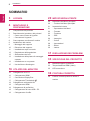 2
2
-
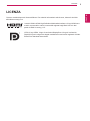 3
3
-
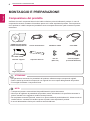 4
4
-
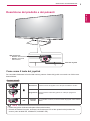 5
5
-
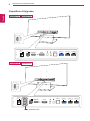 6
6
-
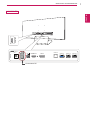 7
7
-
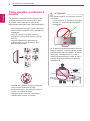 8
8
-
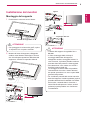 9
9
-
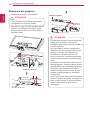 10
10
-
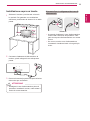 11
11
-
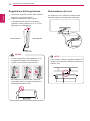 12
12
-
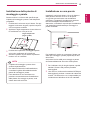 13
13
-
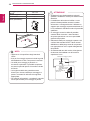 14
14
-
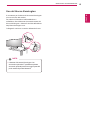 15
15
-
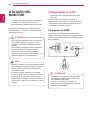 16
16
-
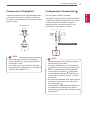 17
17
-
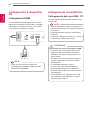 18
18
-
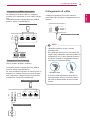 19
19
-
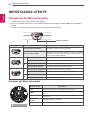 20
20
-
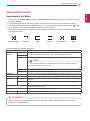 21
21
-
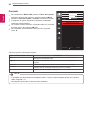 22
22
-
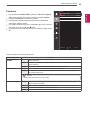 23
23
-
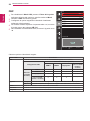 24
24
-
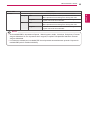 25
25
-
 26
26
-
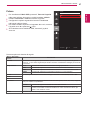 27
27
-
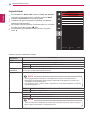 28
28
-
 29
29
-
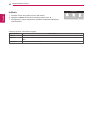 30
30
-
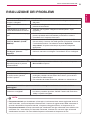 31
31
-
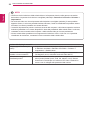 32
32
-
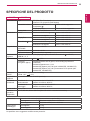 33
33
-
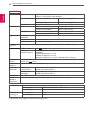 34
34
-
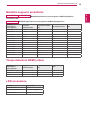 35
35
-
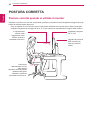 36
36
-
 37
37
-
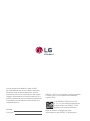 38
38